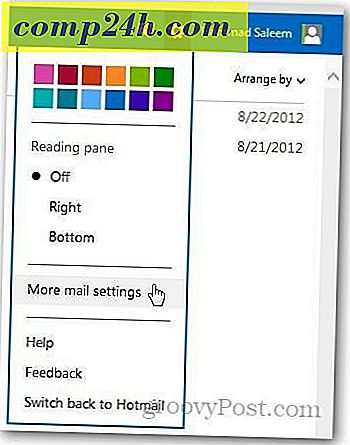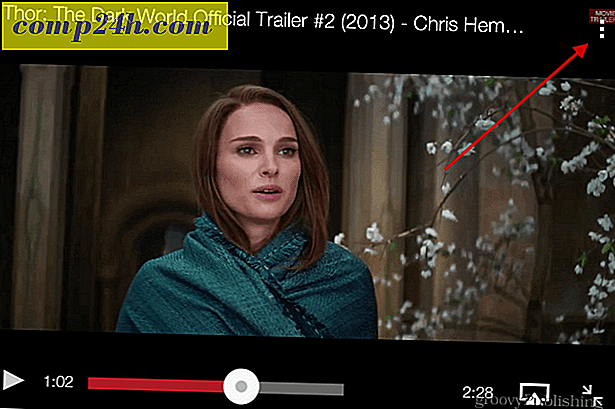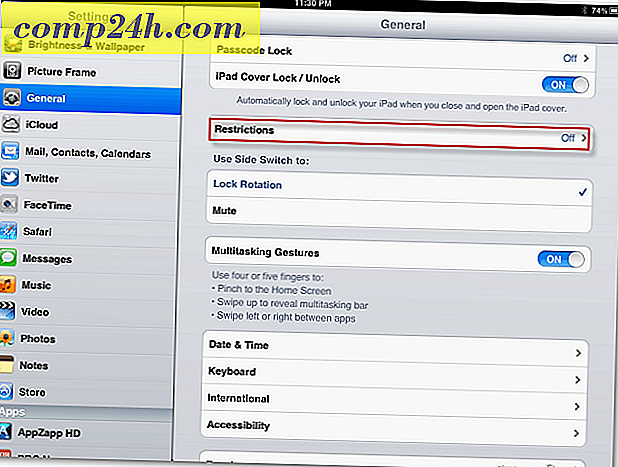Home Networking 101: Hvad er Port Forwarding?
I legevilkår er port forwarding en måde at tillade internettrafik at strømme til en bestemt computer eller applikation hurtigere og mere effektivt. Hvis du har oplevet et lag på videospil, eller hvis du har haft et program (som Skype eller Netflix), der ikke kunne oprette forbindelse til serveren, kan port videresending muligvis hjælpe.
For en mere teknisk forståelse af port forwarding hjælper det med at forstå, hvordan dit hjemmenetværk kommunikerer med internettet. Hvis du er ligeglad med alt det, er du velkommen til at springe over til, hvordan du kan videresende havne på din router.
IP-adresser og netværksadresseoversættelse (NAT)
Enhver enhed, der er tilsluttet internettet, har sin egen IP-adresse. Denne IP-adresse bruges, så en server ved, hvilken enhed der skal sende information ("pakker") til.
Hver IP-adresse er yderligere opdelt i havne. Disse porte fortæller enheden hvilken applikation der skal sende pakken til.
For eksempel, når din computer ønsker at nå google.com, vil den forbinde til Googles IP-adresse: 74.125.224.72. For at være mere specifik kan du tilslutte til Googles webserver-applikation via port 80, som er standardporten, der bruges til at sende HTTP-information (dvs. websider) til din webbrowser (f.eks. Chrome). Så når du peger på din browser på Google.com, kommunikerer du faktisk med 74.125.224.72 : 80 ( ipaddress: port ).

Hvis det ikke er klart, så tænk på, at et brev sendes til en kontorbygning med 1.000 ansatte. Ved at anbringe gadenavnet på konvolutten, kommer det ind i postkammeret, men postkalenderen ved ikke, hvilken af de 1000 ansatte der får brevet. Derfor sætter du ATTN: Chief Editor, ud over adressen. På den måde vedkendes mailrummet til at bringe det rigtigt til Brian Burgess. Uden at ATTN skulle postkillen være nødt til at gå op og ned i terningerne og spørge om nogen havde forventet et brev fra den pågældende afsender. Chancerne er, han ville aldrig finde den tilsigtede modtager.
I dit hjem er den enhed, der forbinder til internettet, sandsynligvis din router. Som et posthus til en kontorbygning fungerer din router som mellemmand mellem alle computere, smartphones og tablets i dit hus og internettet. For at opnå dette vil din router tildele private IP-adresser til hver af enhederne på dit netværk. Disse private IP-adresser er ikke synlige for internettet. Snarere sendes alle pakker til din computer til routeren, hvilket angiver hvilken computer der får hvad. Dette kaldes netværksadresseoversættelse (NAT).
Portvideresendelse
En af begrænsningerne i NAT er, at servere og klienter på internettet ikke ved, hvad den private IP-adresse til din computer er. Så de kan ikke sende data direkte til din computer. I stedet sender de det til din router og håber, at det hele bliver sorteret. Ved almindelige applikationer bliver det sorteret (i sidste ende). Men for mindre almindelige applikationer, som f.eks. Spil og peer-to-peer-klienter, kan routeren muligvis ikke finde ud af, hvilken computer der skal modtage dataene, og forbindelsen vil mislykkes (vende tilbage til afsenderen). Det er her port forwarding kommer ind.
Port videresendelse på din router er en måde at udtrykkeligt fortælle din router om at sende data sendt på en bestemt port til en bestemt computer. Hvis man går tilbage til mailroom-analogien, ville det være som at sende et organisationsdiagram til postlokalet med alle navne, afdelinger og stillinger for de ansatte i bygningen. Så når et brev kommer i ATTN: Chief Editor, , kan de se på org-diagrammet, se Brian's navn øverst på stigen (lige under Steve's  ), og videresende pakken ret til ham. Port forwarding sikrer to ting: (1) at pakken kommer til den rigtige computer og (2) at den kommer så hurtigt som muligt.
), og videresende pakken ret til ham. Port forwarding sikrer to ting: (1) at pakken kommer til den rigtige computer og (2) at den kommer så hurtigt som muligt.
Hvis du for eksempel kører en Minecraft-server på en af dine computere, vil indkommende data fra internettet, der er relevant for Minecraft, blive sendt på port 25565. Så du vil fortælle din router at videresende al trafik sendt til port 25565 til din computer med Minecraft-serveren. Hvis du ikke gjorde dette, kan din router muligvis blokere trafikken af sikkerhedsmæssige årsager.
Sådan videresendes porte på din router
De specifikke trin til videresendelse af porte på din router vil være lidt forskellige afhængigt af routerens model og model. Heldigvis har folk på PortForward.com sammensat en massiv database af Port Forwarding Guides til stort set alle mærker og modeller af router. Vælg bare din router mærke og router model og klik på Søg .

I øjeblikket porter Portforward.com sin betalte PFConfig software, som jeg ikke har brugt, så jeg ikke kan anbefale. Hvad du leder efter, er Standard Guide, som vil blive lidt begravet, efter at du har fundet Søg .

For de fleste routere skal du indtaste din routerens IP-adresse i din browser for at få adgang til administrationssiden. Dette er normalt 192.168.0.1 eller 192.168.1.1. Du bliver bedt om at indtaste et brugernavn og en adgangskode. Dette er normalt "admin" til begge dele. Hvis det ikke virker, skal du prøve "root" eller "password" eller forlade brugernavnet tomt og indtaste "admin" for adgangskoden. Stumpede stadig? Prøv routerpasswords.com

For Airport Extreme (som jeg har), skal du bruge AirPort-værktøjet. Andre routere kan også kræve proprietær konfigurationssoftware bortset fra en webbrowser. I Airport Utility skal jeg klikke på Manuel opsætning for at konfigurere routeren.
Derefter går jeg til fanen Avanceret og går til Port Mapping . Dine faner kan være forskellige, f.eks. Applications & Gaming (Linksys).
Dernæst skal du tilføje en ny post til portkortlægning, service eller port videresendelse (afhængigt af, hvad din router kalder det). Du bliver bedt om at indtaste følgende oplysninger:
- Servicenavn: En beskrivelse af den applikation, der bruger porten. For eksempel "Minecraft" eller "Windows Fildeling."
- Tjenesteydelsestype (TCP / UDP): Vælg TCP eller UDP, alt efter hvad programmet kræver. De fleste high-end spil bruger UDP, men andre bruger TCP (som Minecraft). Hvis du ikke har lykke med en, prøv den anden.
- Start Port / Ending Port: Lad os indtaste en række porte, der skal videresendes. Hvis du kun videresender en port, skal du indtaste den pågældende port i både startporten og slutportfeltet. Alternativt giver nogle konfigurationer kun dig et felt til at indtaste din port. Dette er tilfældet for Apple Airport Extreme. Du kan stadig indtaste en rækkevidde i dette felt, fx 137-138.
- Privat IP-adresse / Server IP-adresse: Indtast IP-adressen på den computer, der modtager dataene. Dette er den private IP-adresse, som din router har tildelt. Læs dette for at finde ud af, hvordan du bestemmer din lokale IP-adresse.
Igen vil disse muligheder blive præsenteret lidt anderledes for hver fabrikat og model. Ressourcerne på PortForward.com vil komme til nytte, da de giver dig vejledninger, der er specifikke for bestemte applikationer såvel som routere.
Kun til illustration er skærmbilleder til Airport Extreme nedenfor:
Skærmbilledet Portmapning:

For Airport Extreme, i stedet for at vælge TCP / UDP, giver de dig felter til begge. Du kan bare lade en af dem være tom.

Glem ikke at nævne din tjeneste.

Afprøvning af en port-videresendelseskonfiguration
Der er en række gratis værktøjer, der lader dig kontrollere din port forwarding:
- YouGetSignal - Port Forwarding Tester
- IPFingerPrints - Network Port Scanning Tool
- CanYouSeeMe.org - Open Port Check Tool

Du skal måske genstarte din router efter at have tilføjet en port frem.
Bemærk også, at selvom din router er korrekt port forwarding, kan din computer blokere porte ved hjælp af Windows Firewall eller et andet sikkerhedsprogram. For mere information om Windows Firewall, læs Austins vejledning om, hvordan du tillader et program via Windows Firewall.
Har du brug for hjælp til port forwarding? Efterlad en kommentar, og jeg styrer dig i den rigtige retning!
[ Port forwarding grafik stammer fra Sergio Sanchez Lopez og Everaldo Coelho og YellowIcon (GPL) ]